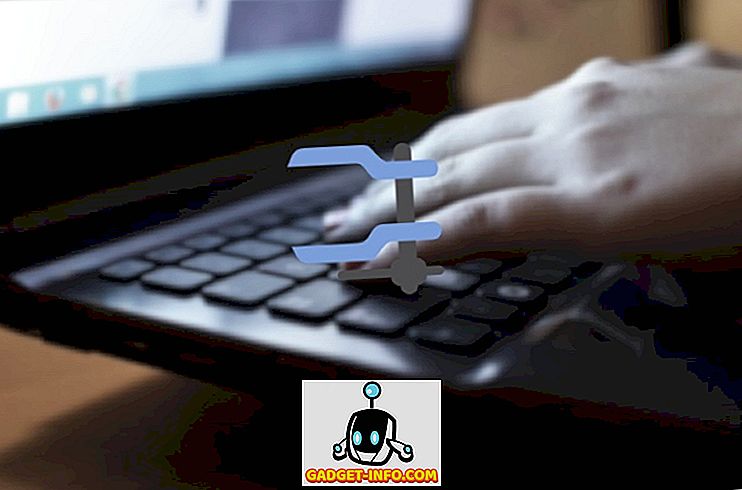Inimesed ütlevad, et puhtus on jumalikkuse kõrval ja enamik meist nõustuks sellega. Arvuti vaatenurgast on puhtus ka kiiruse ja ladustamisruumi kõrval (jah, ma tegin selle viimase sõna üles). On olemas kolmanda osapoole rakendused, mis aitavad teil Maci puhtana hoida, kuid vaatame kõigepealt mitmeid puhastusvahendeid, kasutades väliseid tööriistu.
Vaata Ma, väliseid tööriistu!
Mõned ütlevad, et rusikareegel, mis hoiab teie süsteemi sujuvalt, on lasta vähemalt 15% oma mälust tasuta. Niisiis, esimesed asjad on kasutamata failide ja kaustade kustutamine. Seda saab teha lohistades need prügikasti.
Kuid see on vaid pool lahingust. Teine pool tühjendab prügikasti regulaarselt, kuna teie Mac ei puhasta prügikasti, kui sa seda ei öelnud. See teine etapp on rakendatud tagamaks, et kasutajad saaksid prügikastist kogemata kustutatud failid taastada.
1. Prügikasti otseteed
Nende kustutamise ja tühjendamise protsessi saate kiirendada kiirklahvide abil:
- Pärast failide ja kaustade valimist, mida soovite kustutada, kasutage prügikasti saatmiseks käsku Command + Delete .
- Seejärel kasutage prügikasti tühjendamiseks käsku Command + Shift + Delete .
Kuid palun kasutage kombinatsiooni kasutamisel ettevaatust. Kaitse on seal põhjusel. Pärast seda, kui kasutate mõnda aega neid kiirklahve, võite harjuda sellega nii palju, et teil ei ole mingeid takistusi, et te kogemata kustutate endiselt vajalikke objekte.
2. Töölaua korrastamine
Lisaks ilmsetele dokumentidele ja allalaadimiskaustadele on teine eesmärk, mida peaksite regulaarselt puhastama, töölaual. Kuna see on mugav koht kõike säästa, saab töölauda mingil ajal segada. Teisaldage failid sobivamatesse asukohtadesse ja kustutage kasutamata. Cleaner ja tidier desktop on kiirem süsteem.
3. Slim Down Start Up
Ja kuigi me oleme selle juures, miks me ei puhasta ka käivitusobjekte? Mida rohkem sisestusi teie süsteemil käivitamisel tuleb, seda rohkem aega vajab protsess protsessi lõpetamiseks. Avage Süsteemieelistused - Kasutajad ja rühmad, valige kasutajad ja klõpsake vahekaardil Logi sisse . Valige rakendused, mis ei pea sisselogimisel alustama, ja eemaldage need miinusnupuga .

4. Parem varundamine kui Vabandust
Järgmine samm on kasutada väliseid tööriistu, et aidata meil oma Maci hoida. Kuid selleks, et olla turvalisel poolel, varundage oma süsteem enne muude kui Apple'i rakenduste kasutamist. Ühendage väline kõvaketas, avage System Preferences - Time Machine, lülitage see sisse ja valige draiv backup asukohta.

Kaubanduse vahendid
5. Leidke Hogs
Kus on kõik olemasolevad mäluruumid kadunud? Ilma sinuta teadmata võib olla teie rakendusi ja faile, mis teie salvestust hoiavad. Nende leidmiseks saame kasutada:
Kettade inventuur X

Grand Perspective

või OmniDiskSweeper.

Kõik need on tasuta ja töötavad sarnaselt: pärast draivi skaneerimist näitavad nad faile, mis on sorteeritud nende suuruse järgi. Seejärel saate süüdlased valida, eelvaate, (ja eemaldada). Nõuandesõnad: olge enne, kui otsustate midagi kustutada.
6. Puhastage draiv ja veel
Maci jaoks on üks kasulikumaid hooldussüsteeme OnyX. Peale süsteemi hooldamise ja puhastamise saab rakendus ka süsteemi peidetud funktsioone sisse lülitada ja teisi rakendusi kohandada.
Selle rakenduse esmakordsel kasutamisel küsib ta luba ketta kontrollimiseks. Siis esitab ta teile kirjanduslikke sadu võimalusi. Ainuüksi puhastamise sektsioonil on seitse vahekaarti süsteemi, kasutaja, Interneti, fondide, logide, mis tahes ja prügikasti jaoks; arvukate võimalustega.

Süsteemi puhastamiseks minge läbi valikud ja vali need, mida soovite, või kasutage lihtsalt vaikimisi tehtud valikuid. Kui olete valmis, klõpsake Execute .
Võite proovida ka teist tasuta tööriista, mida nimetatakse Dr. Cleaneriks. See on saadaval Mac App Store'is. Lisaks süsteemi puhastamisele on kaks muud funktsiooni, mis muudavad selle rakenduse väärt, seda süsteemi mälu jälgimine ja dubleerivate failide leidmine.

7. Desinstallige kasutamata rakendused
Kui palju installitud rakendusi teie süsteemis regulaarselt kasutate? Mitu rakendust, mida üks kord proovisite ja unustasite? Arvuti kasutajate probleem on täna, et neil on liiga palju kasutamata rakendusi.
Kuigi Mac OS X võimaldab teil valida rakendust ja kustutada seda ilma teie süsteemi kahjustamata, on õige viis eemaldada rakendus desinstaller. Üks, mida ma soovitan, on tasuta AppCleaner. Võite lohistada rakendusi, mida soovite eemaldada rakendusse AppCleaner, või saate otsida ja valida rakenduste loendist.

AppCleaner leiab kõik rakendusega seotud süsteemifailid ja laseb teil valida, mida soovite säilitada ja eemaldada. Samuti saate vaadata prügikasti, et pakkuda sarnast protsessi, kui saadate rakenduse otse prügikasti.
8. Eemaldage muud keeled
Kõigi maailma kasutajate kõigi vajaduste rahuldamiseks on Mac OS Xil üle saja maailma keele. Aga kui palju keeli tavaline inimene kasutab? Saate salvestada tohutut ruumi, eemaldades kõik muud keeled, mida te ei vaja. Ükskeelne aitab teil seda teha.

Samuti aitab see kõrvaldada muid süsteemi arhitektuure, mida teie arvuti ei kasuta. Kui teie Mac kasutab juba Intel 64-bitist, siis miks peaksite ARM- ja PowerPC-süsteemi hoidma? Kiire kontrolli märgised ja nupu Eemaldamine vabastavad teie salvestuse veelgi.
9. Hoidke (välised) seadmed puhtaks
Kui te töötate mitme erineva platvormiga arvutiga, märkate, et igal operatsioonisüsteemil on oma unikaalsed süsteemifailid, mis on seotud draiviga. Ühilduvuse probleem võib tekkida siis, kui peate draivi ühendama teise operatsioonisüsteemiga.
CleanMyDrive 2 aitab teil selliseid rämpsfaile puhastada. Samuti saate kasutada menüüriba ikooni, et kontrollida allesjäänud ruumi, kopeerida faile draivi ja eemaldada mitu draivi.

10. All-In-One alternatiiv
Mõnikord on olemas mugavuse hind. MacPawi US $ 39, 95 CleanMyMac 3 on kõik-ühes tööriist, mis teeb enamiku eraldiseisvate puhastusvahendite tööst. See puhastab süsteemi rämpsposti, foto rämpsposti, e-posti manuseid, iTunes'i rämpsposti ja prügikasti. Saate kustutada ka suured ja vanad failid, desinstallida kasutamata rakendused, teha süsteemi hooldust, eemaldada sirvimisajalugu koos interneti- ja offline-tegevuste jälgedega, eemaldada vidinad ja rakenduste pluginad, kustutada tundlikke andmeid turvaliselt; ja nimekiri jätkub.

Boonuspunktidena ei nõua CleanMyMac kasutajatelt kaevandust, kui nad seda ei soovi, ja liides on ka silmadele meeldiv.

11. Failide ja kaustade haldamise automatiseerimine
Kui tegemist on automaatsete failide ja kaustade haldamisega, siis ei saa midagi Hazelit võita. See on nagu arenenum IFTTT kohalike failide ja kaustade jaoks. Kui teatud tingimused on täidetud, teeb Hazel eelnevalt kindlaksmääratud toiminguid. Näiteks võite seada Hazel'i allalaadimiskataloogi vaatama ja liigutada automaatselt iga allalaaditud PDF-faili Documents / PDF.
Samuti saate seada selle tegema keerulisemaid ülesandeid, nagu näiteks: tihendatud failide automaatne väljavõtmine, sisu sorteerimine asjakohastesse kaustadesse, algsete tihendatud failide kustutamine ja jaotatud failide töötlemine sobivate rakenduste abil.

See on tõeline näide lihtsast Hazel-reeglist, mida ma kasutan: pärast ekraanipildi redigeerimist ekspordin pildi alati „Kausta töödeldava” kausta. Siis võtab Hazel üle; see avab pildid rakenduse A abil, et veenduda, kas pildi formaat ja pikslite suurus vastavad minu nõudele, siis tihendab pilt rakenduse B abil ja liigutab selle kausta vastavalt projektile, kuhu see kuulub. Siis ma saan avada projekti kausta, et leida kasutusvalmis pilt.
Hazeli varjatud võimsus tuleb välja, kui ühendate mitu reeglit üheks tööprotsessiks. Lisage võimalus käsitseda skripte ja teie kujutlusvõime on piir. Võite seda kasutada oma töölaua puhtaks hoidmiseks, muusika kausta korraldamiseks, arvete kogumiseks üheks kohaks, oma hüpoteeklaenude arvestust jne.
Kas puhastate oma Maci regulaarselt? Millised on teie lemmik Maci puhastusvahendid ja -vahendid? Palun jaga neid alltoodud kommentaariga.